Optimierte Fortnite -Einstellungen: Verbessern Sie Ihr Spielerlebnis
Optimieren Sie Ihre Fortnite -PC -Einstellungen für die Spitzenleistung
Die anspruchsvolle Natur von Fortnite kann zu frustrierenden niedrigen Bildraten führen. Das Anpassen der Einstellungen im Spiel kann die Leistung jedoch erheblich verbessern. In diesem Leitfaden wird die optimalen PC -Einstellungen für ein reibungsloseres, erfreulicheres Fortnite -Erlebnis beschrieben.
Einstellungen anzeigen:
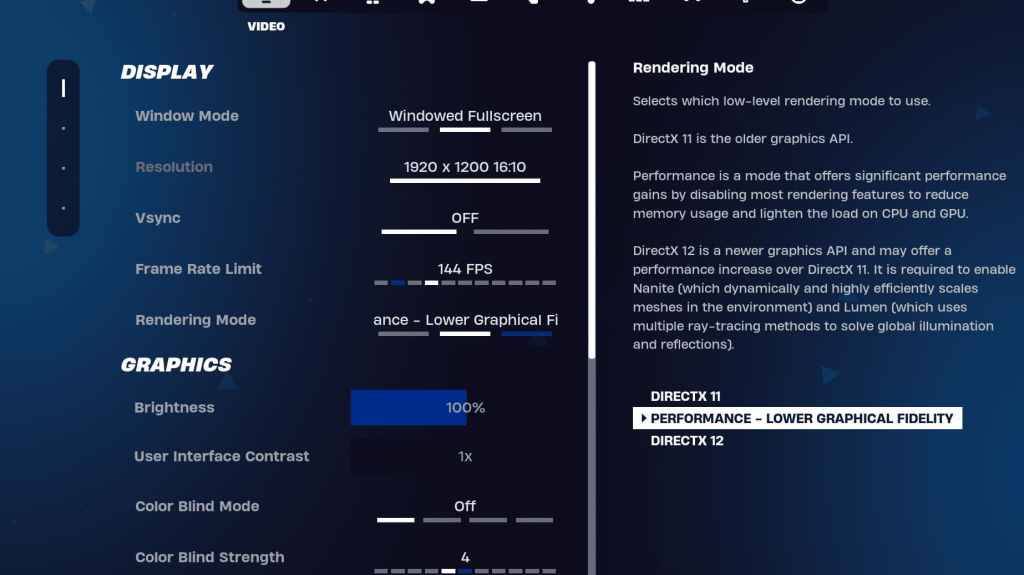
Der Displayabschnitt wirkt sich erheblich auf die Leistung aus. Hier ist die empfohlene Konfiguration:
| Setting | Recommended |
|---|---|
| Window Mode | Fullscreen (best performance); Windowed Fullscreen (for frequent alt-tabbing) |
| Resolution | Native monitor resolution (e.g., 1920x1080); lower if necessary for low-end PCs |
| V-sync | Off (prevents input lag) |
| Framerate Limit | Monitor Refresh Rate (e.g., 144Hz, 240Hz) |
| Rendering Mode | Performance (highest FPS) |
Rendering -Modi erläutert:
Fortnite bietet drei Rendering -Modi an: Leistung, DirectX 11 und DirectX 12. DirectX 11 ist stabil und zuverlässig, während DirectX 12 potenzielle Leistungssteigerungen für neuere Hardware bietet. Für maximale FPS und minimale Eingabedlag ist der "Performance" -Modus jedoch die bevorzugte Wahl unter professionellen Spielern.
Grafikeinstellungen:
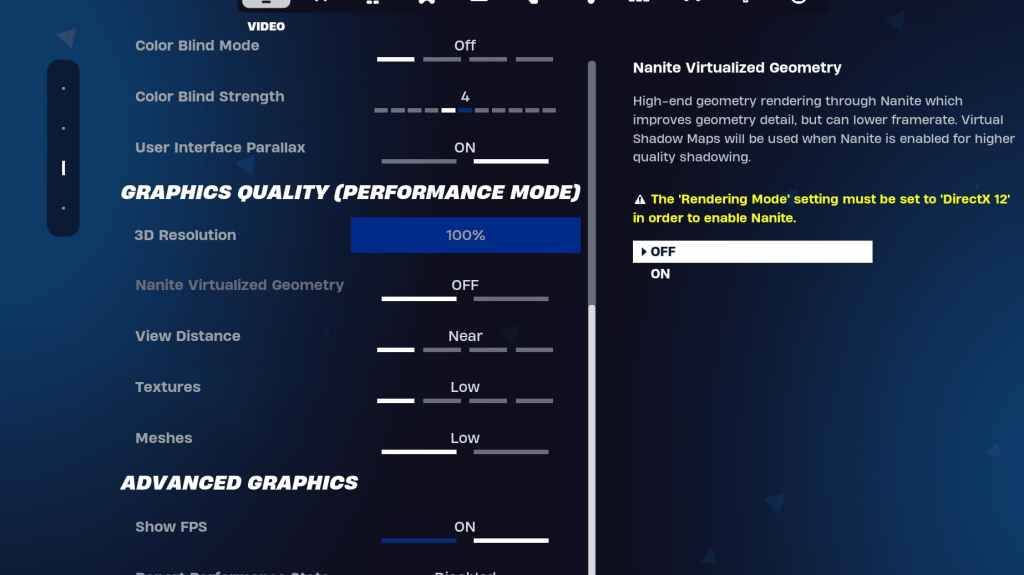
Die Grafikeinstellungen beeinflussen die visuelle Qualität und Leistung direkt. Priorisieren Sie diese Einstellungen für optimale FPS:
| Setting | Recommended |
|---|---|
| Quality Preset | Low |
| Anti-Aliasing & Super Resolution | Off/Low |
| 3D Resolution | 100% (70-80% for low-end PCs) |
| Nanite Virtual Geometry (DX12) | Off |
| Shadows | Off |
| Global Illumination | Off |
| Reflections | Off |
| View Distance | Epic |
| Textures | Low |
| Effects | Low |
| Post Processing | Low |
| Hardware Ray Tracing | Off |
| Nvidia Low Latency Mode | On + Boost (Nvidia GPUs only) |
| Show FPS | On |
Spieleinstellungen:
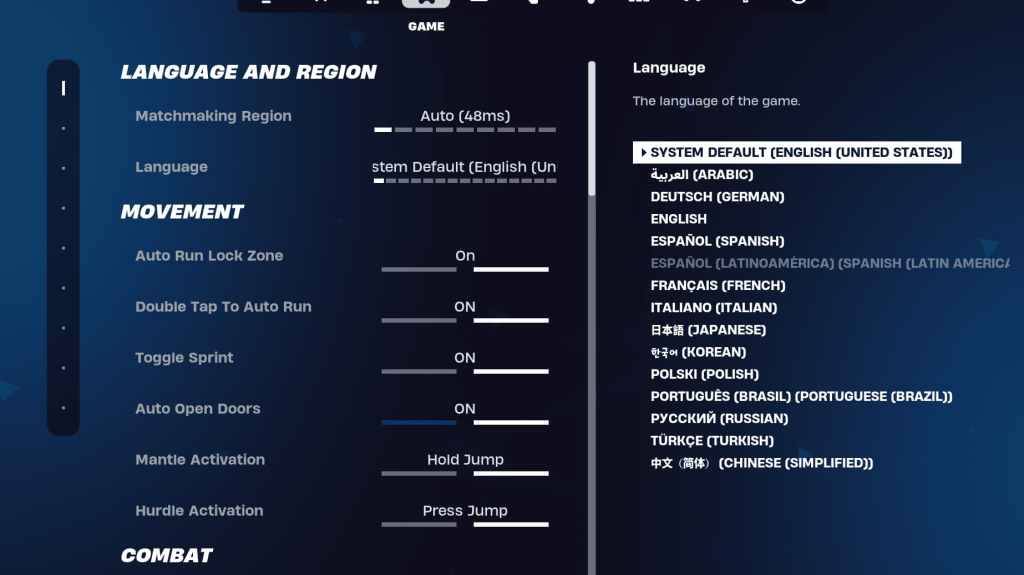
Die Spieleinstellungen betreffen keine FPS, sondern das Gameplay. Passen Sie diese anhand der Präferenz an, berücksichtigen Sie jedoch diese Empfehlungen:
- Bewegung: Auto offene Türen: on; Doppelte Tippen Sie auf automatische Ausführung: Ein (Controller)
- Kampf: Halten Sie sich auf, um die Abholung auszutauschen: on; Targeting umschalten: persönliche Präferenz; Auto -Pickup -Waffen: auf
- Gebäude: Auswahl des Gebäudes zurücksetzen: Aus; Deaktivieren Sie die Option vor der Edit: AUS; Turbo -Gebäude: Aus; Automatische Beweis dafür: persönliche Präferenz; Einfache Bearbeitung: Persönliche Präferenz; Tippen Sie auf einfache Bearbeiten: Ein (wenn einfaches Bearbeiten eingeschaltet ist)
Audioeinstellungen:
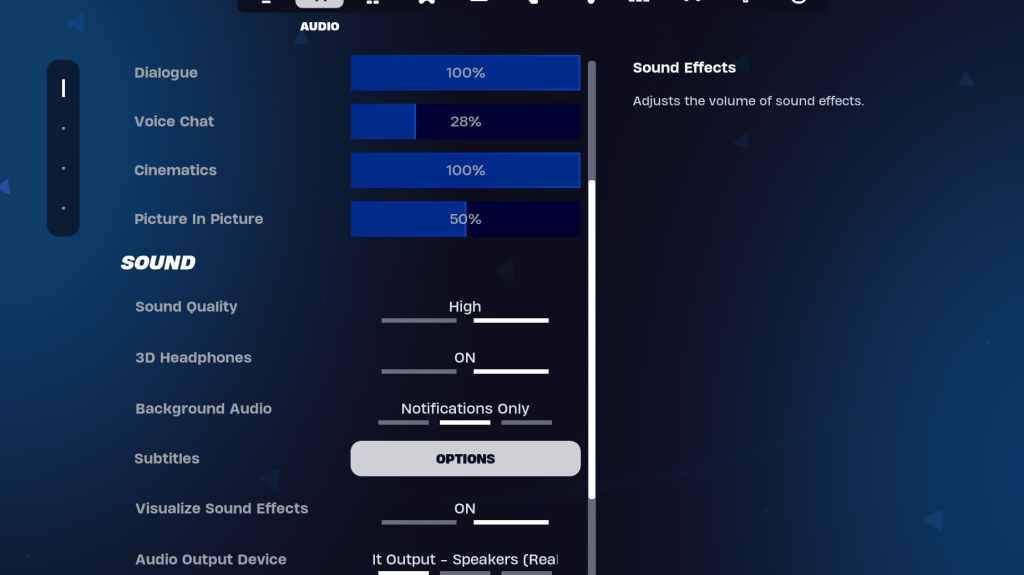
Gutes Audio ist in Fortnite von entscheidender Bedeutung. Aktivieren Sie 3D -Kopfhörer (Experiment zur Kompatibilität) und visualisieren Sie Soundeffekte für verbessertes räumliches Bewusstsein.
Tastatur- und Mauseinstellungen:
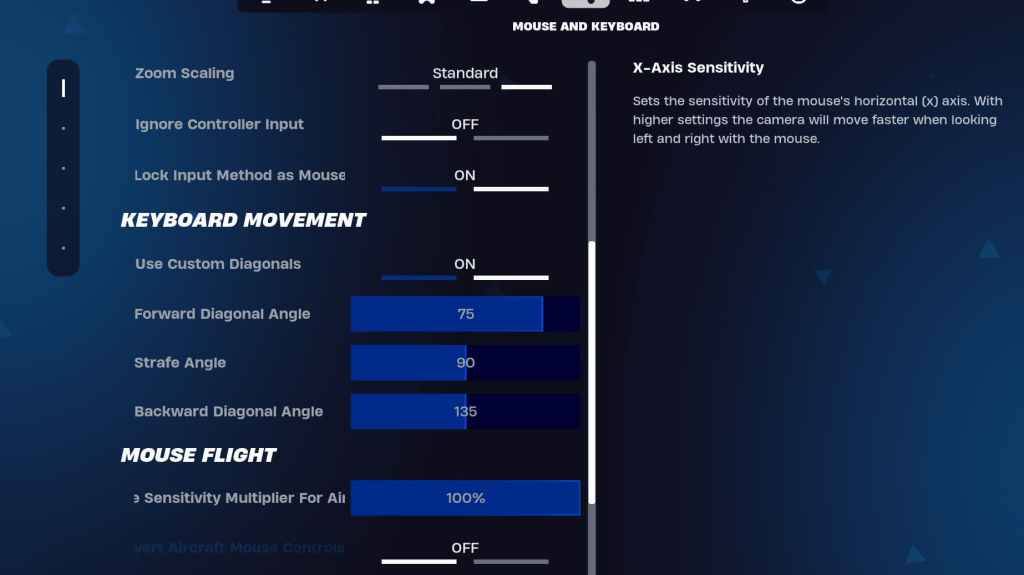
Konfigurieren Sie Sensitivität und Tastaturen in den Registerkarten Tastatur sowie Maus- und Tastatursteuerungen, um Ihren Spielstil zu entsprechen. Experimentieren Sie mit X/Y-Empfindlichkeit, Zielempfindlichkeit (45-60%), Umfangsempfindlichkeit (45-60%) und Gebäude-/Bearbeitungsempfindlichkeit. Erwägen Sie, benutzerdefinierte Diagonalen mit angepassten Winkeln für eine verbesserte Bewegung zu verwenden.
Durch die Implementierung dieser Einstellungen verbessern Sie Ihre Fortnite -Leistung und Ihr Spielerlebnis erheblich. Denken Sie daran, dass einige Einstellungen subjektiv sind und möglicherweise eine persönliche Anpassung erfordern.
-
 Jan 22,25Kingdom Hearts 4 wird die Serie neu starten Der Schöpfer von Kingdom Hearts, Tetsuya Nomura, deutete kürzlich mit dem bevorstehenden vierten Hauptteil einen entscheidenden Wandel für die Serie an. Dieser Artikel befasst sich mit seinen Enthüllungen zu diesem entscheidenden neuen Kapitel. Nomura deutet einen Abschluss der Serie mit Kingdom Hearts 4 an Kingdom Hearts 4: Eine Geschichte Reset,
Jan 22,25Kingdom Hearts 4 wird die Serie neu starten Der Schöpfer von Kingdom Hearts, Tetsuya Nomura, deutete kürzlich mit dem bevorstehenden vierten Hauptteil einen entscheidenden Wandel für die Serie an. Dieser Artikel befasst sich mit seinen Enthüllungen zu diesem entscheidenden neuen Kapitel. Nomura deutet einen Abschluss der Serie mit Kingdom Hearts 4 an Kingdom Hearts 4: Eine Geschichte Reset, -
 Jan 20,25„Dungeons of Dreadrock 2“ wurde angekündigt und erscheint im November auf Nintendo Switch. Mobil- und PC-Versionen folgen Vor etwa zweieinhalb Jahren waren wir von dem entzückenden Dungeon-Crawler Dungeons of Dreadrock fasziniert, der von Christoph Minnameier entwickelt wurde. Dieses Top-Down-Perspektivspiel, das an Klassiker wie Dungeon Master und Eye of the Beholder erinnert, bot ein einzigartiges Rätsellösungserlebnis
Jan 20,25„Dungeons of Dreadrock 2“ wurde angekündigt und erscheint im November auf Nintendo Switch. Mobil- und PC-Versionen folgen Vor etwa zweieinhalb Jahren waren wir von dem entzückenden Dungeon-Crawler Dungeons of Dreadrock fasziniert, der von Christoph Minnameier entwickelt wurde. Dieses Top-Down-Perspektivspiel, das an Klassiker wie Dungeon Master und Eye of the Beholder erinnert, bot ein einzigartiges Rätsellösungserlebnis -
 Dec 10,24Cosplay Marvel entsteht: Mohg aus Elden Ring beeindruckt Ein atemberaubendes Mohg-Cosplay, das dem Eldening-Boss verblüffend ähnlich ist, wurde online geteilt und fasziniert die Gaming-Community. Mohg, Herr des Blutes, ein Halbgott-Boss, der für den Zugriff auf den neuesten DLC „Shadow of the Erdtree“ von entscheidender Bedeutung ist, erfreut sich erneuter Berühmtheit. Elden Ring, ein Triumph von FromSoftware rveröffentlicht in
Dec 10,24Cosplay Marvel entsteht: Mohg aus Elden Ring beeindruckt Ein atemberaubendes Mohg-Cosplay, das dem Eldening-Boss verblüffend ähnlich ist, wurde online geteilt und fasziniert die Gaming-Community. Mohg, Herr des Blutes, ein Halbgott-Boss, der für den Zugriff auf den neuesten DLC „Shadow of the Erdtree“ von entscheidender Bedeutung ist, erfreut sich erneuter Berühmtheit. Elden Ring, ein Triumph von FromSoftware rveröffentlicht in -
 Jan 30,25Jäger freuen sich! Monster Hunter Wilds zeigt neue Inhalte im Februar Open Beta Monster Hunter Wilds: Februar Open Beta erweitert die Jagdmöglichkeiten Machen Sie sich bereit für eine weitere Chance, in die Welt von Monster Hunter Wilds einzutauchen! Ein zweiter Open -Beta -Test ist für die ersten zwei Wochen im Februar geplant, wodurch beide Neuankömmlinge und zurückgebliebene Spieler einen Vorgeschmack auf die Aktion vor dem
Jan 30,25Jäger freuen sich! Monster Hunter Wilds zeigt neue Inhalte im Februar Open Beta Monster Hunter Wilds: Februar Open Beta erweitert die Jagdmöglichkeiten Machen Sie sich bereit für eine weitere Chance, in die Welt von Monster Hunter Wilds einzutauchen! Ein zweiter Open -Beta -Test ist für die ersten zwei Wochen im Februar geplant, wodurch beide Neuankömmlinge und zurückgebliebene Spieler einen Vorgeschmack auf die Aktion vor dem
